บางครั้งเราอาจพบว่าตัวเองมีความจำเป็นต้อง บันทึกหน้าเว็บ เพื่อดูในภายหลังหรือบนอุปกรณ์อื่น นี่เป็นฟังก์ชันที่น่าสนใจที่เรามีให้ด้วยวิธีการและบริการบางอย่างที่เราจะได้เห็น ดังนั้น ในบทความนี้ เราจะอธิบายสิ่งที่เราต้องทำเพื่อดาวน์โหลดหน้าเว็บให้สมบูรณ์และสามารถดูแบบออฟไลน์บนอุปกรณ์นั้นหรืออุปกรณ์อื่นได้
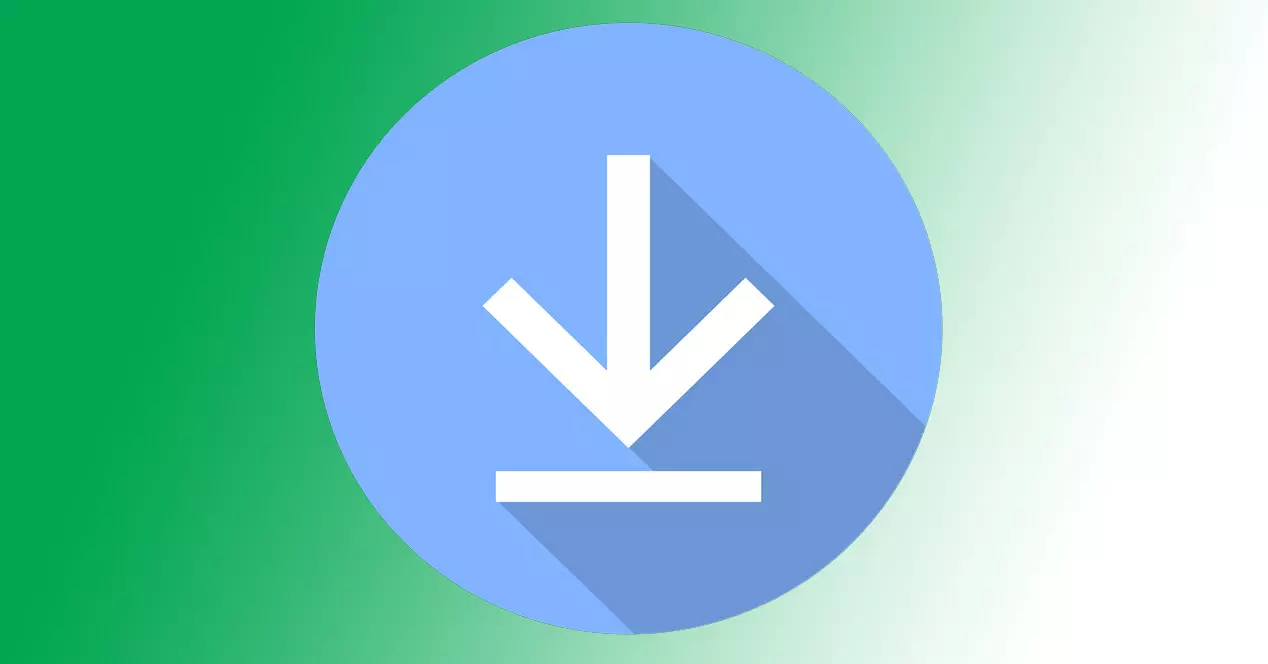
ทำไมต้องดาวน์โหลดเว็บไซต์
คุณอาจสงสัยว่ามันมีประโยชน์อะไรกันแน่ กำลังดาวน์โหลดหน้าเว็บ . แต่ความจริงก็คือในบางโอกาสมีความจำเป็น ใช้ตัวอย่างเช่นเที่ยวบินเครื่องบิน ที่นั่นเราจะไม่มีการเชื่อมต่ออินเทอร์เน็ตหรืออย่างน้อยก็ไม่ปกติและเมื่อมีข้อ จำกัด มาก หากเราต้องการอ่านข้อมูลจากเว็บไซต์ที่เรากำลังเดินทางไป เราสามารถบันทึกหน้าเว็บที่เราเคยพบและอ่านแบบออฟไลน์ได้
เป็นไปได้ด้วยว่าเรากำลังจะอยู่ใน พื้นที่ที่ไม่มีความคุ้มครอง หรือเรามีข้อมูลเหลือน้อยและเราต้องการที่จะใช้ประโยชน์จากมันและไม่หมด ในกรณีเหล่านี้ เราจะสามารถดาวน์โหลดหน้าเว็บและสามารถอ่านได้ในภายหลัง แม้ว่าเราจะไม่สามารถเข้าถึงอินเทอร์เน็ตได้
เราอาจมีอินเทอร์เน็ตบนมือถือ แต่เราต้องการที่จะเห็นหน้าเหล่านั้นบนคอมพิวเตอร์ที่ดีขึ้น ซึ่งเราจะไม่มีการเชื่อมต่อ เราสามารถดาวน์โหลดลงคอมพิวเตอร์แล้วส่งต่อไปยังเครื่องอื่นหรือก่อนหน้านี้ก็ได้ เราจะมีโอกาสอ่านเนื้อหาโดยไม่มีปัญหา
วิธีการดาวน์โหลดหน้าเว็บ
แล้วเราจะทำอย่างไรเพื่อดาวน์โหลดเว็บไซต์และสามารถดูได้โดยไม่ต้องเชื่อมต่ออินเทอร์เน็ต? เราจะเห็นความแตกต่าง ��ԡ���������ͧ��� . พวกเขาจะรับผิดชอบในการดาวน์โหลดเนื้อหาและเตรียมทุกอย่างให้พร้อม เพื่อให้เราเพียงแค่คลิกที่ไฟล์และเริ่มต้นหน้าเว็บที่ใดก็ได้ โดยไม่ต้องกังวลว่าเราสามารถเข้าถึงเครือข่ายได้หรือไม่
HTTrack
ตัวเลือกแรกที่เราจะพูดถึงคือ HTTrack . เป็นหนึ่งในเครื่องมือที่ใช้มากที่สุดในการดาวน์โหลดเว็บไซต์ มันเป็น โปรแกรมโอเพ่นซอร์ส และเรายังมีมันสำหรับหลายแพลตฟอร์ม ทำงานได้ดีมากสำหรับสิ่งที่สร้างขึ้นและเราสามารถสร้างโครงการต่างๆ ได้
เราต้องไปที่เว็บไซต์ของพวกเขาและเข้าสู่ส่วนดาวน์โหลด ที่นั่นเราจะพบเวอร์ชันต่างๆ ที่มี เราสามารถดาวน์โหลดได้สำหรับ Windows, ลินุกซ์ or Android. ต่อมาเราติดตั้งและเริ่มใช้งานได้
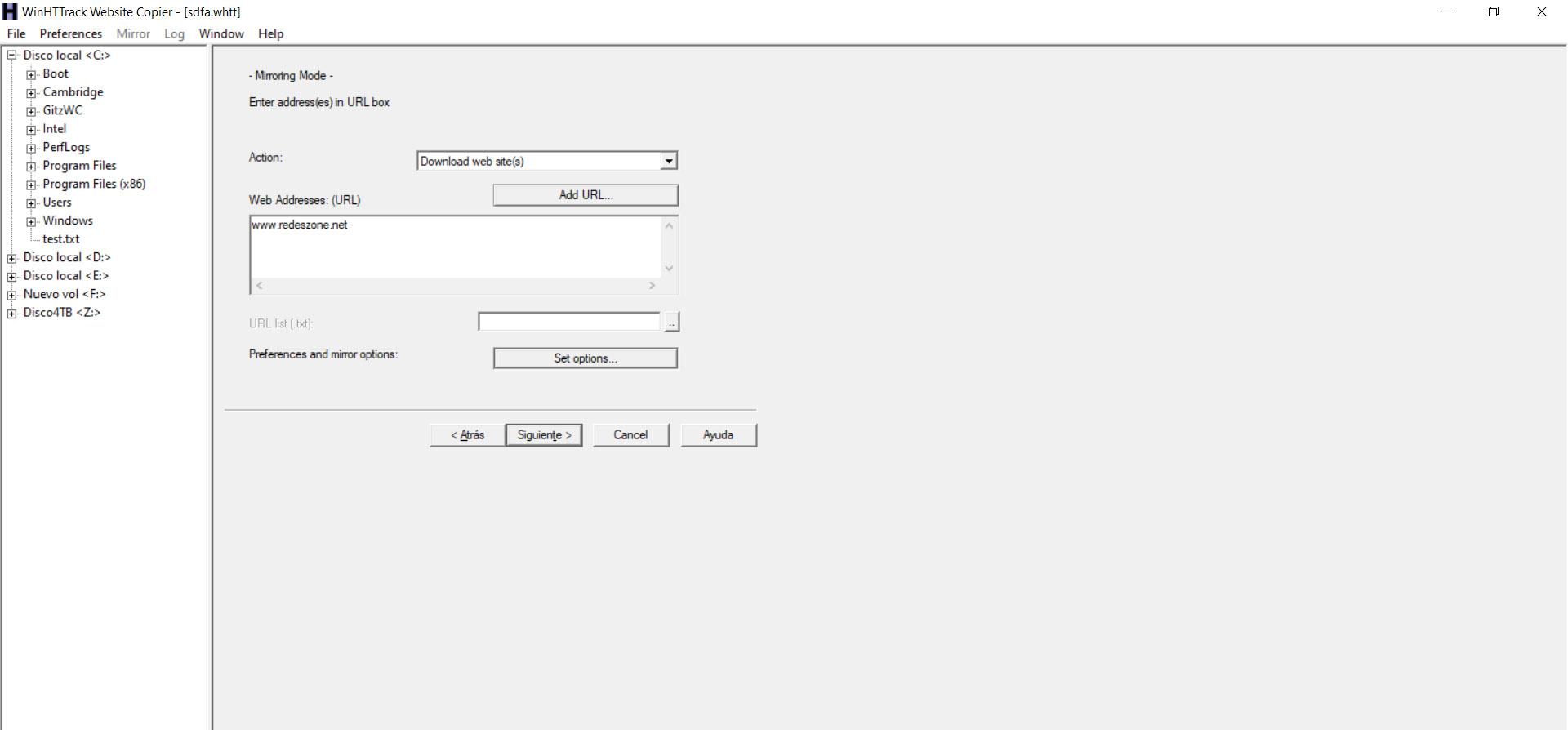
มันจะขอให้เราตั้งชื่อโครงการ ต่อมาเราจะสามารถเลือกเว็บไซต์ที่เราสนใจ เลือกว่าจะจัดเก็บไว้ที่ใด และดำเนินการตามขั้นตอนจนกว่าจะดาวน์โหลดลงคอมพิวเตอร์ของเราอย่างสมบูรณ์ เมื่อดาวน์โหลดแล้ว เราจะต้องเปิดไฟล์ index.html หรือ index.htm เท่านั้น
wget
เรายังมีตัวเลือกของ wget . เป็นโปรแกรมฟรีสำหรับ Windows, Linux และ macOS มันไม่ง่ายเหมือนก่อนหน้านี้ เนื่องจากมันทำงานผ่านบรรทัดคำสั่ง อนุญาตให้กู้คืนไฟล์ผ่านโปรโตคอล HTTP และ FTP ซึ่งจะทำให้เราสามารถเข้าถึงไฟล์ต่างๆ บนเว็บเพจได้
แม้ว่าแต่เดิมออกแบบมาเพื่อดาวน์โหลดไฟล์ทีละไฟล์ แต่ก็สามารถใช้เพื่อดาวน์โหลดทั้งหน้าเว็บได้ พวกเราต้องไปของพวกเขา เว็บไซต์ และดาวน์โหลดแอปพลิเคชันซึ่งมีอยู่ในเวอร์ชันพกพาสำหรับ Windows
สำเนาเว็บ
ในกรณีนี้คือแอปพลิเคชันที่เราสามารถใช้ได้เฉพาะกับ Windows เท่านั้น จะช่วยให้คุณโดยอัตโนมัติ ดาวน์โหลด เนื้อหาของเว็บไซต์ และเก็บไว้ในเครื่องเพื่อให้สามารถเปิดเพจได้ในภายหลังโดยไม่จำเป็นต้องเชื่อมต่ออินเทอร์เน็ต
ในการดาวน์โหลดเราสามารถไปที่เว็บไซต์ได้ ที่นั่นเราจะเห็นส่วนการดาวน์โหลดซึ่งโปรแกรมต่างๆ จะปรากฏขึ้น รวมถึง Webcopy ต่อมาเราจะต้องติดตั้งบนคอมพิวเตอร์และเริ่มใช้งาน
เมื่อเสร็จแล้ว เราสามารถเริ่มดาวน์โหลดหน้าเว็บใดก็ได้ เราจะต้องใส่ที่อยู่ที่เกี่ยวข้องและดำเนินการตามขั้นตอนต่อไปเท่านั้น
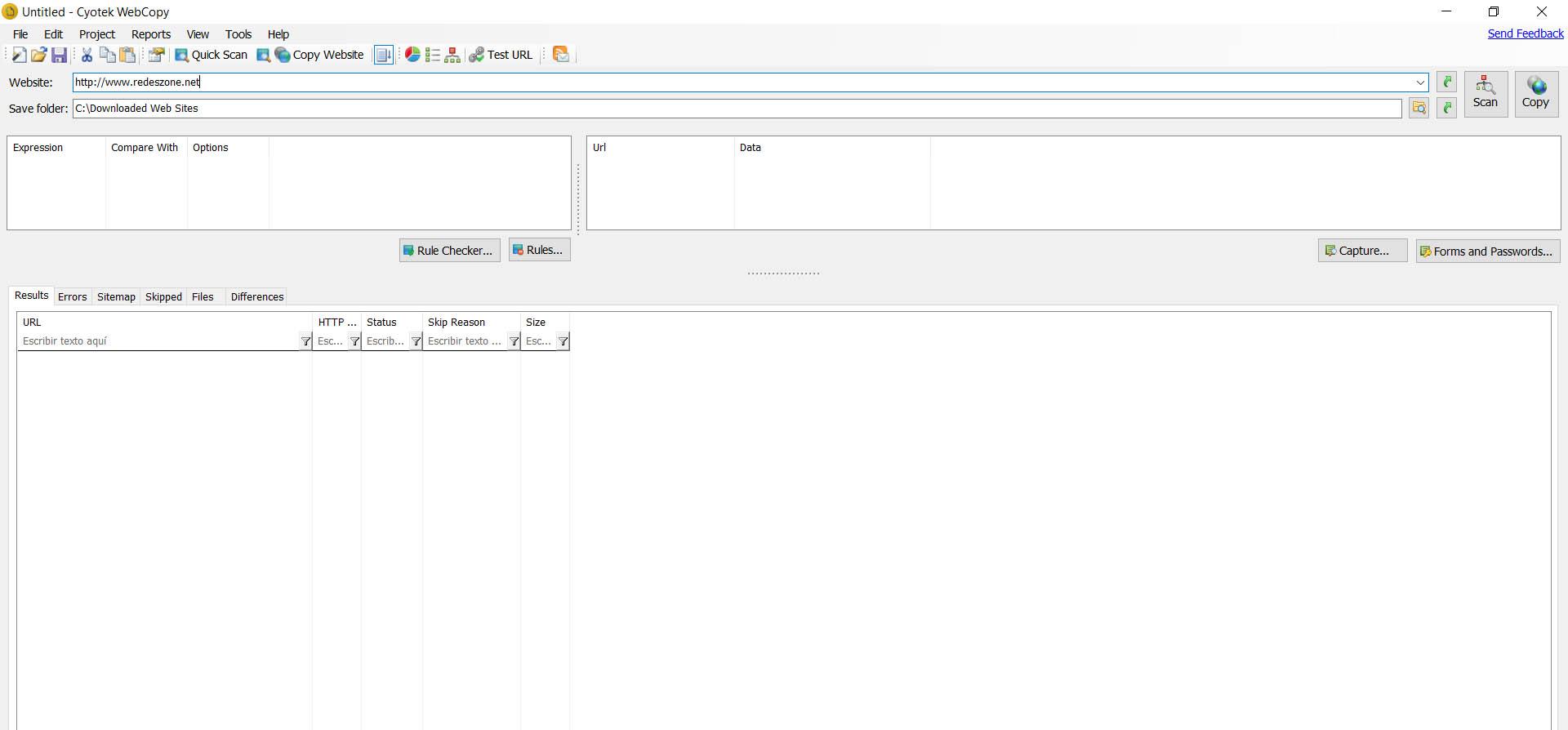
SiteSucker.com
โปรแกรมนี้มีตัวเลือกไม่มากนักในแง่ของระบบที่เข้ากันได้ เนื่องจากเราสามารถใช้ได้เฉพาะกับ iOS และ macOS . อย่างไรก็ตาม สำหรับผู้ใช้ที่มีระบบปฏิบัติการใดระบบหนึ่งเหล่านี้ อาจเป็นเครื่องมือที่มีประโยชน์ในการดาวน์โหลดหน้าเว็บอย่างสมบูรณ์
คุณต้องเข้าถึงเว็บไซต์ของพวกเขาและ ดาวน์โหลดโปรแกรมที่นั่น . หลังจากนั้นจะต้องติดตั้งและเรียกใช้ มันจะถามเราถึงเว็บไซต์ที่เราต้องการดาวน์โหลดและจะเริ่มดำเนินการ
เราต้องจำไว้ว่าไม่เพียงแค่ดาวน์โหลดข้อความจากเว็บไซต์เพื่ออ่านเนื้อหาเท่านั้น แต่ยังรวมถึงไฟล์มัลติมีเดีย เช่น รูปภาพด้วย มีประโยชน์มากที่จะสามารถดูหน้าทั้งหมดได้โดยไม่มีข้อจำกัดใดๆ
วิธีดาวน์โหลดเว็บไซต์โดยตรงด้วยเบราว์เซอร์
เราได้เห็นบางโปรแกรมที่เราสามารถดาวน์โหลดเว็บไซต์ได้อย่างสมบูรณ์ น่าสนใจ แต่เราอาจสนใจบางอย่างที่ง่ายกว่านี้ ตัวเลือกนี้คือการดาวน์โหลดหน้าเว็บด้วยเบราว์เซอร์โดยตรง Google Chrome หรือ Mozilla Firefox .
ในกรณีของ Google Chrome เราต้องคลิกที่เมนูด้านบนขวาและคลิกพิมพ์ นี้เราต้องทำอย่างไรกับหน้าเว็บที่เปิดอยู่ เมนูจะปรากฏขึ้นโดยอัตโนมัติเพื่อเลือกตำแหน่งที่เราต้องการบันทึกหน้าเว็บและจะดาวน์โหลดใน รูปแบบ PDF เพื่อให้สามารถอ่านได้ตลอดเวลา
โปรดทราบว่าการดำเนินการนี้จะดาวน์โหลดเฉพาะหน้าที่เราเปิดไว้เท่านั้น เช่น บทความหรือสิ่งที่เฉพาะเจาะจง
ในกรณีของ Mozilla Firefox เรามีตัวเลือกที่คล้ายกัน เรายังไปที่เมนูที่ด้านบนขวาและเลือกพิมพ์ มันจะให้ตัวเลือกแก่เราในการเลือกว่าเราต้องการบันทึกเว็บไซต์นั้นไว้ที่ใดและจะดาวน์โหลดไฟล์ PDF เพื่อให้เราสามารถอ่านได้ในภายหลัง
บทสรุปการดาวน์โหลดเว็บไซต์
ในที่สุด นี่คือตัวเลือกที่เรามีให้ ดาวน์โหลดหน้าเว็บ และอ่านเนื้อหาได้ทุกที่โดยไม่ต้องเข้าถึงเครือข่าย เราได้เห็นโปรแกรมฟรีบางโปรแกรมสำหรับระบบปฏิบัติการที่แตกต่างกันซึ่งทำงานได้ดีในการทำให้เว็บไซต์ล่มอย่างสมบูรณ์
พื้นที่ HTTrack โปรแกรมอาจจะเหมาะสมที่สุดสำหรับผู้ใช้ส่วนใหญ่ ใช้งานได้ดี ฟรี และเรายังสามารถใช้ในระบบปฏิบัติการต่างๆ ได้ ดังนั้นเราจะไม่มีปัญหาความเข้ากันได้ใดๆ เมื่อดาวน์โหลดเว็บไซต์โดยสมบูรณ์
อย่างไรก็ตาม หากเราจำเป็นต้องบันทึกเพียงบางหน้า เช่น บทความข่าว ด้วยตัวเลือกของ Chrome และ Firefox เพื่อดาวน์โหลดเป็น PDF ก็อาจเป็นประโยชน์ มันง่ายมากและรวดเร็ว นอกจากนั้น เราจะไม่ต้องติดตั้งอะไรเพิ่มเติมในระบบ
